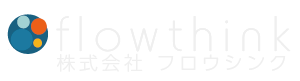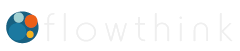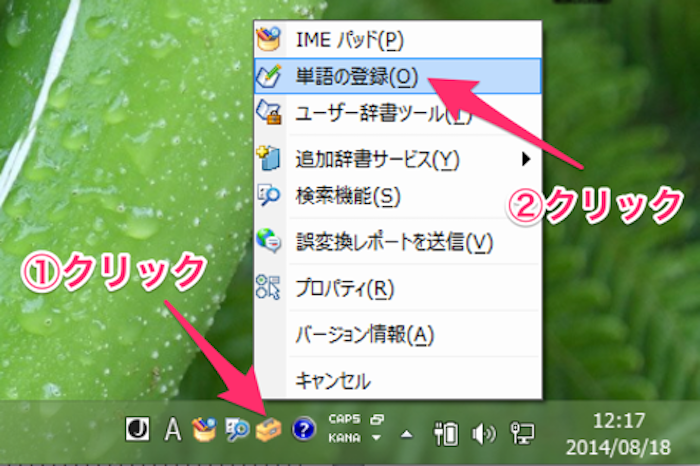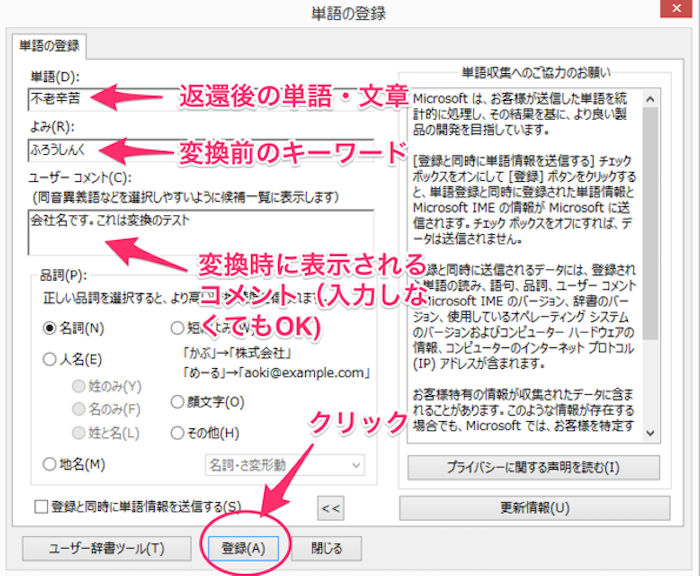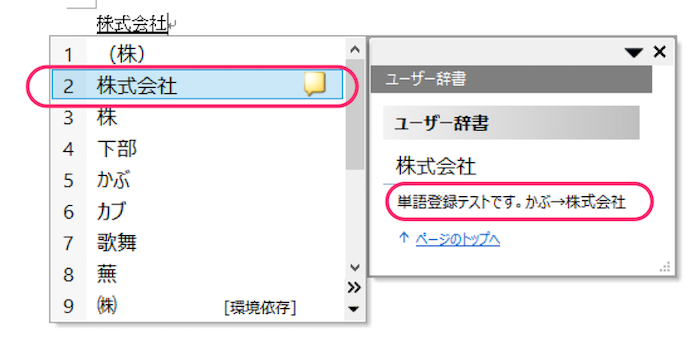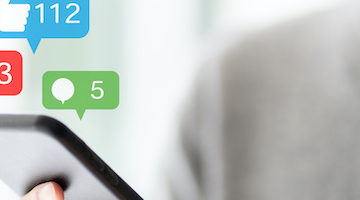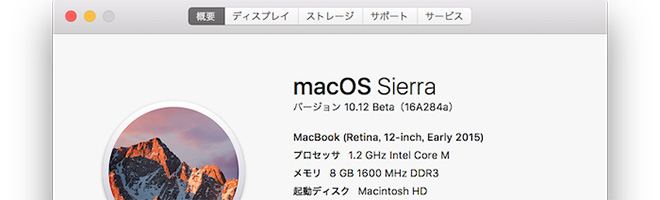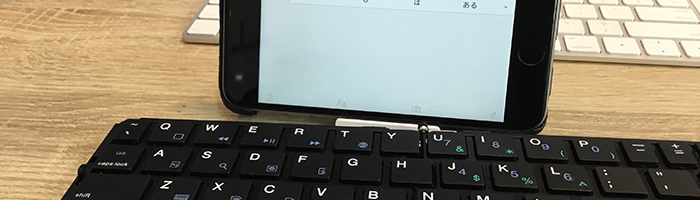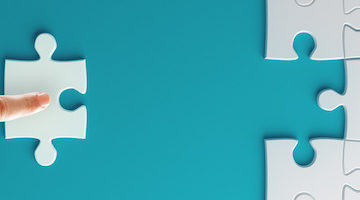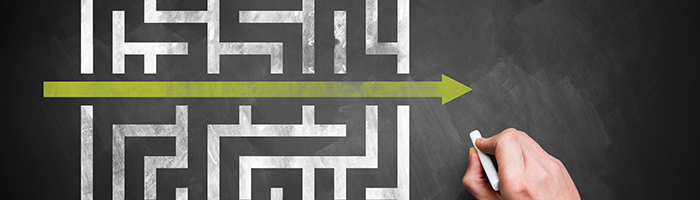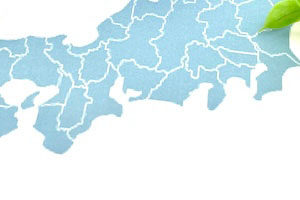パソコンを使って仕事をしている時、必ず使っているソフト・・それは日本語変換ソフト(MS-IME)だ。今回は利用頻度の高い日本語変換ソフトを使いこなすためのテクニックを紹介する。
エクセルでもワードでも、ブラウザで検索キーワードを打ち込んでいる時も、日本語で仕事をしている以上は、かならず日本語変換ソフトを使っている。
ほとんどの人はデフォルトの「MS-IME」を使っていると思う。
日本語変換ソフトには辞書登録やショートカットキーなど、入力作業を効率化するための様々な機能が搭載されている。これらを使いこなすことで、パソコン上での作業効率が大きく向上するだろう。
単語の登録機能を活用
MS-IMEには、標準の変換ではうまくいかないような単語を登録する機能がある。
単語だけでなく長めの文章も登録できるため、定型文を登録することで入力の手間を大幅に削減できる。
画面下のタスクトレイにあるMS-IMEのアイコンをクリックし、出てきたメニューのなかの「単語の登録」をクリック。(画面写真はMS-IME2013を利用)
表示されたウィンドウの「単語」「よみ」を入力して「登録」ボタンをクリックする。
例えば、「かぶ」と入力して変換キーを押せば「株式会社」と表示させたいのなら、
単語:株式会社
よみ:かぶ
と入力する。
必須入力ではないので普通は入力しないが、今回はテストであるので、「ユーザーコメント欄」にも「単語登録テストです。かぶ→株式会社」と入力してみる。
登録が終わったら「閉じる」を押せばウィンドウが閉じる。
それでは、実際に使ってみよう。
「かぶ」と入力して変換キーを押すと変換候補に登録した文字「株式会社」が出てくる。
「ユーザーコメント」欄に入力した文字も表示されているのがわかるだろう。
長文も入力できる(最大60文字まで)。
例えば、
単語:いつもお世話になっております。フロウシンクの米倉です。
よみ:いつ
と登録しておけば、メールの冒頭の挨拶部分は「いつ」と入力して変換するだけで終了だ。
他には自社の住所や郵便番号、取引先の会社名など、登録すればするほど文章の入力がラクになっていく。
例)
単語:福岡市中央区大手門3-12-12 BLDG64 4F
よみ:じゅうしょ
単語:yonequera@flowthink.jp
よみ:めーるあどれす
残念ながら、2行以上の文章は登録できない(改行を入れることができない)。
一行ずつ別々に登録するか、他のソフトをインストールして対処する必要がある。